电脑开机黑屏是硬件问题吗?
- 网络经验
- 2025-04-06
- 15
- 更新:2025-03-27 00:43:49
开篇即核心:电脑在开机时遇到黑屏问题,常常让使用者措手不及。不少用户第一反应是硬件出了问题,但其实黑屏现象背后可能隐藏着多种原因。本文将带领读者深入了解电脑开机黑屏的原因,并提供一系列的排查和解决方法。
电脑黑屏现象:可能的原因分析
硬件故障的可能性
电脑在启动过程中黑屏,硬件故障往往是需要优先排查的原因之一。关键硬件如电源供应、主板、内存条和显卡等部件的损坏都可能导致黑屏。通过检查硬件连接和测试硬件功能,我们可以初步判断问题是否出在硬件上。
软件冲突或驱动问题
除了硬件因素,电脑软件方面的冲突或驱动程序问题同样能够导致开机黑屏。系统中错误的驱动更新或软件安装可能导致启动时出现问题。病毒或恶意软件感染也可能影响电脑的正常启动。
BIOS/UEFI设置不当
BIOS/UEFI是电脑启动时最先运行的软件,如果设置不正确,同样会导致电脑无法正常启动而出现黑屏。检查和修正BIOS/UEFI的设置也是解决黑屏问题的一个重要步骤。

系统文件损坏
系统文件是构成操作系统的基本组件,若关键系统文件损坏或丢失,也有可能导致电脑在启动时出现黑屏现象。Windows系统的故障恢复功能能够帮助修复这些损坏的系统文件。

解决电脑开机黑屏的方法
临时激活显示输出
有时黑屏是由于输出设备未能正确激活引起。可尝试切换显示输出设备,如从HDMI切到VGA,或者拔插对应的视频线缆,以确保显示输出设备被正确识别。
进入安全模式排查问题
通过进入Windows的“安全模式”可以排除软件冲突问题。如果在安全模式下能够成功启动电脑,则通常意味着软件冲突是导致黑屏的原因。
BIOS/UEFI恢复默认设置
若怀疑黑屏与BIOS/UEFI设置不当有关,可以尝试恢复BIOS/UEFI至默认设置,并排查是否有不当配置导致启动问题。
使用系统恢复盘进行修复
如果系统文件损坏导致黑屏,可以使用Windows安装盘或系统恢复盘来修复系统。在安装界面选择“修复计算机”选项,然后选择“疑难解答”中的“高级选项”进行系统文件检查和修复。
检查并测试硬件组件
用户需要检查内存条、显卡等硬件是否安装牢固,或进行替换测试以确认硬件是否有故障。可以使用最小系统法,即将系统减少到最基本配置,逐一排除硬件故障的可能性。
检查电源供应
电源供应故障也是导致电脑开机黑屏的常见原因。确保电源线连接正常,如果条件允许,更换电源或尝试使用别的电源设备进行测试。
通过以上的诊断与修复步骤,大多数的电脑开机黑屏问题都能得到妥善的处理。当然,如果问题依旧存在,寻求专业的技术支持可能是更有效的解决办法。
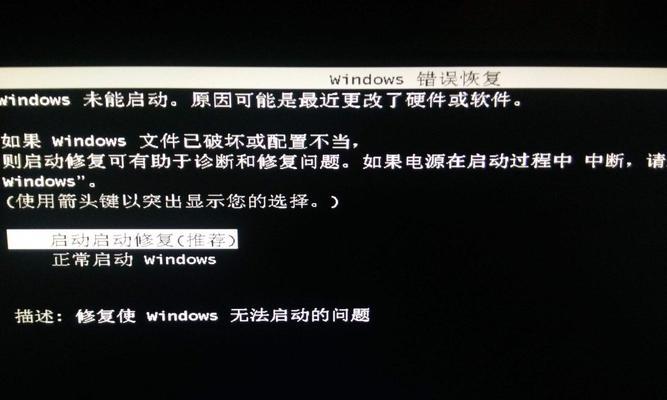
结语
电脑开机黑屏现象虽然令人担忧,但很多时候通过逻辑的分析和正确的诊断步骤,我们可以找到问题所在并予以解决。了解硬件和软件的基础知识,以及定期维护电脑,都能有效地预防黑屏问题的发生。希望本文的分析和解决方案能够帮助您处理并预防电脑开机黑屏的困扰。











